Annons
Du kör Linux på din PC, men du har också Windows installerat. Det är en dubbel start, men ibland vill du dela data mellan de två operativsystemen.
Men något hindrar dig: Windows.
Det verkar som om Windows 10 låser C: -enheten så att du inte kan komma åt data i Linux. Så vad kan du göra åt det? Överraskande är lösningen ganska enkel.
Varför komma åt dina Windows-data i Linux?
Dubbla startare (särskilt de som kör Windows och Linux på en dator) har ett problem som påverkar Windows 8 och 10. När du använder Linux-operativsystemet är det omöjligt att komma åt Windows-enheten.

Till exempel kan du ha några bilder som du vill redigera i Linux. Kanske finns det en video du vill titta på; du kanske har några dokument du vill arbeta med. Det värsta är att du kanske har laddat ner ett Linux-installationsprogram när du använder Windows för att spara tid.
Men att försöka komma åt enheten i Linux resulterar i ett felmeddelande. Vanligtvis ser du att ett par lådor dyker upp. Den ena kommer att utropa "NTFS-partitionen är viloläge" medan den andra kommer att meddela att den "misslyckades med att montera" enheten. Så vad gör du fel?
Viloläge Windows
Som ett litet skogsdjur har Windows ett viloläge. Detta används specifikt i Windows 8 och 10. Att stänga av Windows på vanligt sätt kommer viloläge systemet.
Detta innebär i huvudsak att allt i minnet är engagerat i hårddisken (HDD) under viloläge. När du kommer att slå på din dator (eller öppna din bärbara dator) startar den inte faktiskt; snarare återställer det data från hårddisken i minnet.
Du vet förmodligen att Windows har några andra energihanteringslägen. Dessa är:
- Stänga av: Alternativet att stänga av datorn.
- Sömn: Ett lågeffektläge som behåller den aktuella sessionen.
- Övervintra: Sparar den aktuella sessionen på hårddisken tills datorn startar om.
- Hybrid: En kombination av sömn och viloläge, vilket möjliggör en snabb omstart. Det är vanligtvis inaktiverat på bärbara datorer.
När du försöker få åtkomst till din Windows-partition i Linux och du ser felmeddelandet som hänvisar till att partitionen är "viloläge" beror detta på att enheten är låst till Windows. Vitaldata lagras på hårddisken i väntan på att operativsystemet ska initialiseras.
Inaktiverar hybridstart på Windows
Denna metod för att sätta datorn i viloläge istället för att stänga av den kallas "Hybrid Boot." För att komma runt dess begränsande effekt på Linux-dubbla startare måste du inaktivera det. Tre alternativ finns här:
- Stäng inte av din dator för att komma åt Linux.
- Avaktivera Hybrid Boot permanent.
- Ta bort vilolägesfilen.
Dessa alternativ förklaras ytterligare nedan.
Starta om, inte vila
Den enklaste lösningen är att se till att din dator inte har gått i viloläge. Utan viloläge data på din hårddisk kan du komma åt Windows-partitionen från Linux utan problem.
Intressant nog när du använder Omstart alternativet i Windows, gör datorn helt avstängd. I stället för att överföra sessionsdata till HDD stängs allt av och startas sedan om. Så länge du snabbt väljer ditt önskade operativsystem på GRUB-menyn kommer du att kunna starta in i Linux. När du kört, bläddra till Windows-enheten på din hårddisk. det borde nu vara tillgängligt.
Inaktivera hybridstart
I stället för att undvika hybridstart kan den inaktiveras.
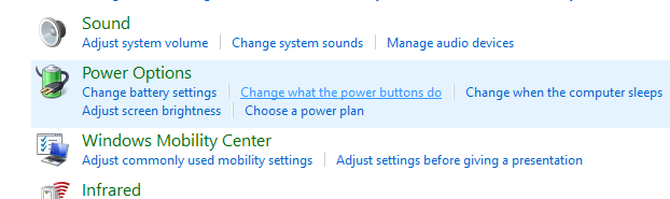
Öppna först Windows Kontrollpanel genom att trycka på WIN + R och går in kontrollpanel. Välj sedan Maskinvara och ljud> Strömalternativ> Ändra vad strömknapparna gördå Välj vad strömknapparna gör i den vänstra kolumnen.

Här letar du efter Ändra inställningar som för närvarande inte är tillgängliga, leta sedan efter Slå på snabb start (rekommenderas). Detta kommer att kontrolleras som standard; för att inaktivera funktionen, ta bort kontrollen och Spara ändringar.
I framtiden, när du stänger av datorn, kommer den att göra det ordentligt, som äldre versioner av Windows gjorde. Observera att detta görs på bekostnad av långsammare starttider när du startar i Windows.
Ta bort viloläge
Ett extremt alternativ är att ta bort vilolägesfilen från Linux. Om du litar på detta raderas vilolägesfilen, hiberfil.sys, automatiskt när C: -enheten är monterad i Linux (även om du använder en SSD, det bör vara inaktiverat)
Men detta kommer att leda till att allt osparat arbete går förlorat, så välj ta bort din viloläge endast efter övervägande.
För att göra detta, öppna diskar verktyg (vanligtvis finns i Tillbehör meny). Öppna detta och välj sedan enheten som innehåller din Windows-partition. Du borde kunna identifiera detta utifrån hårddiskens storlek och tillverkare. Om du har flera enheter, kolla dem alla; ser du Windows-partitionen eftersom den kommer att formateras med NTFS-filsystemformat.

När du har hittat Windows-partitionen, välj den, klicka sedan på Gearknappen och välj Redigera monteringsalternativ.

Avaktivera högst upp i fönstret Automatiska monteringsalternativ. Sedan matar du in i rutan Montera alternativ:
, remove_hiberfileBekräfta detta genom att klicka OK, ange sedan ditt lösenord när du uppmanas. Du borde nu kunna montera partitionen i din Linux-filhanterare och leta efter de filer du behöver. Även om Hybrid Boot är aktiverat i Windows raderas vilolägesfilen. Bra, va?
Tja, kanske inte. Vad händer om du har en dubbel start med Linux som standardalternativ? En Windows Update kommer att starta om din dator och skicka den till Linux. Om Windows Update körs utan din vetskap kan du tappa värdefull data i viloläge-filen. Detta kan visa sig vara förödande.
Ett säkrare alternativ skulle vara att använda skrivskyddsläget för Windows-partitionen när du kommer åt det från Linux. Detta innebär att alla ändringar du vill göra i filer måste sparas lokalt på Linux-partitionen.
Dela data mellan Windows och Linux
Oavsett vilken metod du väljer att arbeta runt C: enheten låses till Windows, kommer du att kunna kopiera, flytta, öppna och redigera dina filer. Även om det är enkelt att komma åt Windows C: enhet i Linux finns det alternativ du kanske föredrar.
- Använd en USB-enhet eller SD-kort för att lagra data.
- Lägg till en dedicerad hårddisk (intern eller extern) för delad data.
- Använd en nätverksdelning (kanske en NAS-ruta) eller USB HDD ansluten till din router.
- Använd din molnlagring som en nätverksandel.
Alla dessa kan utforskas mer i detalj via vår titt på dela data mellan Windows och Linux-datorer.
Observera att det också är möjligt att visa Linux-data från Windows. Du behöver DiskInternals Linux Reader för detta. När det har installerats skannar verktyget din hårddisk efter Linux-partitioner och visar dem i ett Windows Explorer-liknande användargränssnitt. Dessa filer och mappar kan sedan bläddras och öppnas i Windows (om de är kompatibla).
Ladda ner:DiskInternals Linux Reader (Fri)
Christian Cawley är vice redaktör för säkerhet, Linux, DIY, Programmering och Tech Explained. Han producerar också The Really Useful Podcast och har lång erfarenhet av stationär och mjukvarosupport. Christian är en bidragsyter till Linux Format-magasinet, en Raspberry Pi-tinkerer, Lego-älskare och retro-spel-fan.

